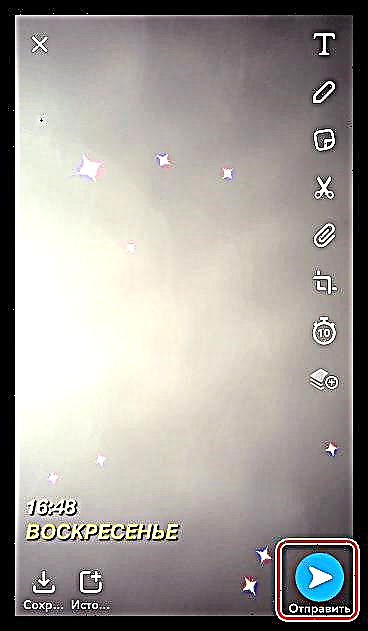ಸ್ನ್ಯಾಪ್ಚಾಟ್ ಒಂದು ಜನಪ್ರಿಯ ಅಪ್ಲಿಕೇಶನ್ ಆಗಿದ್ದು ಅದು ಸಾಮಾಜಿಕ ನೆಟ್ವರ್ಕ್ ಆಗಿದೆ. ಸೇವೆಯ ಮುಖ್ಯ ಲಕ್ಷಣವೆಂದರೆ, ಅದು ಪ್ರಸಿದ್ಧವಾದ ಕಾರಣ, ಸೃಜನಶೀಲ s ಾಯಾಚಿತ್ರಗಳನ್ನು ರಚಿಸಲು ಹೆಚ್ಚಿನ ಸಂಖ್ಯೆಯ ವಿವಿಧ ಮುಖವಾಡಗಳು. ಈ ಲೇಖನದಲ್ಲಿ ಐಫೋನ್ನಲ್ಲಿ ಸ್ನ್ಯಾಪ್ ಅನ್ನು ಹೇಗೆ ಬಳಸುವುದು ಎಂದು ನಾವು ನಿಮಗೆ ವಿವರವಾಗಿ ಹೇಳುತ್ತೇವೆ.
ಸ್ನ್ಯಾಪ್ಚಾಟ್ ಉದ್ಯೋಗಗಳು
ಐಒಎಸ್ ಪರಿಸರದಲ್ಲಿ ಸ್ನ್ಯಾಪ್ಚಾಟ್ ಬಳಸುವ ಮುಖ್ಯ ಸೂಕ್ಷ್ಮ ವ್ಯತ್ಯಾಸಗಳನ್ನು ನಾವು ಕೆಳಗೆ ನೀಡುತ್ತೇವೆ.
ಸ್ನ್ಯಾಪ್ಚಾಟ್ ಡೌನ್ಲೋಡ್ ಮಾಡಿ
ನೋಂದಣಿ
ಲಕ್ಷಾಂತರ ಸಕ್ರಿಯ ಸ್ನ್ಯಾಪ್ಚಾಟ್ ಬಳಕೆದಾರರನ್ನು ಸೇರಲು ನೀವು ನಿರ್ಧರಿಸಿದರೆ, ನೀವು ಮೊದಲು ಖಾತೆಯನ್ನು ರಚಿಸಬೇಕಾಗುತ್ತದೆ.
- ಅಪ್ಲಿಕೇಶನ್ ಪ್ರಾರಂಭಿಸಿ. ಐಟಂ ಆಯ್ಕೆಮಾಡಿ "ನೋಂದಣಿ".
- ಮುಂದಿನ ವಿಂಡೋದಲ್ಲಿ ನಿಮ್ಮ ಹೆಸರು ಮತ್ತು ಉಪನಾಮವನ್ನು ನೀವು ಸೂಚಿಸುವ ಅಗತ್ಯವಿದೆ, ತದನಂತರ ಗುಂಡಿಯನ್ನು ಟ್ಯಾಪ್ ಮಾಡಿ "ಸರಿ, ನೋಂದಾಯಿಸಿ".
- ಹುಟ್ಟಿದ ದಿನಾಂಕವನ್ನು ಸೂಚಿಸಿ, ನಂತರ ಹೊಸ ಬಳಕೆದಾರ ಹೆಸರನ್ನು ಬರೆಯಿರಿ (ಲಾಗಿನ್ ಅನನ್ಯವಾಗಿರಬೇಕು).
- ಹೊಸ ಪಾಸ್ವರ್ಡ್ ನಮೂದಿಸಿ. ಸೇವೆಗೆ ಅದರ ಅವಧಿ ಕನಿಷ್ಠ ಎಂಟು ಅಕ್ಷರಗಳಾಗಿರಬೇಕು.
- ಪೂರ್ವನಿಯೋಜಿತವಾಗಿ, ಖಾತೆಗೆ ಇಮೇಲ್ ವಿಳಾಸವನ್ನು ಲಗತ್ತಿಸಲು ಅಪ್ಲಿಕೇಶನ್ ನೀಡುತ್ತದೆ. ಅಲ್ಲದೆ, ಮೊಬೈಲ್ ಫೋನ್ ಸಂಖ್ಯೆಯಿಂದ ನೋಂದಣಿ ಮಾಡಬಹುದು - ಇದನ್ನು ಮಾಡಲು, ಗುಂಡಿಯನ್ನು ಆರಿಸಿ "ಫೋನ್ ಸಂಖ್ಯೆಯ ಮೂಲಕ ನೋಂದಣಿ".
- ನಂತರ ನಿಮ್ಮ ಸಂಖ್ಯೆಯನ್ನು ನಮೂದಿಸಿ ಮತ್ತು ಗುಂಡಿಯನ್ನು ಆರಿಸಿ "ಮುಂದೆ". ನೀವು ಅದನ್ನು ನಿರ್ದಿಷ್ಟಪಡಿಸಲು ಬಯಸದಿದ್ದರೆ, ಮೇಲಿನ ಬಲ ಮೂಲೆಯಲ್ಲಿ ಆಯ್ಕೆಮಾಡಿ ಬಿಟ್ಟುಬಿಡಿ.
- ನೋಂದಾಯಿತ ವ್ಯಕ್ತಿಯು ರೋಬೋಟ್ ಅಲ್ಲ ಎಂದು ಸಾಬೀತುಪಡಿಸಲು ನಿಮಗೆ ಅನುಮತಿಸುವ ಕಾರ್ಯದೊಂದಿಗೆ ವಿಂಡೋ ಕಾಣಿಸಿಕೊಳ್ಳುತ್ತದೆ. ನಮ್ಮ ಸಂದರ್ಭದಲ್ಲಿ, ಸಂಖ್ಯೆ 4 ಇರುವ ಎಲ್ಲ ಚಿತ್ರಗಳನ್ನು ಗಮನಿಸುವುದು ಅಗತ್ಯವಾಗಿತ್ತು.
- ಫೋನ್ ಪುಸ್ತಕದಿಂದ ಸ್ನೇಹಿತರನ್ನು ಹುಡುಕಲು ಸ್ನ್ಯಾಪ್ಚಾಟ್ ನೀಡುತ್ತದೆ. ನೀವು ಒಪ್ಪಿದರೆ, ಬಟನ್ ಕ್ಲಿಕ್ ಮಾಡಿ. "ಮುಂದೆ", ಅಥವಾ ಸೂಕ್ತವಾದ ಗುಂಡಿಯನ್ನು ಆರಿಸುವ ಮೂಲಕ ಈ ಹಂತವನ್ನು ಬಿಟ್ಟುಬಿಡಿ.
- ಮುಗಿದಿದೆ, ನೋಂದಣಿ ಪೂರ್ಣಗೊಂಡಿದೆ. ಅಪ್ಲಿಕೇಶನ್ ವಿಂಡೋ ತಕ್ಷಣ ಪರದೆಯ ಮೇಲೆ ಕಾಣಿಸುತ್ತದೆ, ಮತ್ತು ಐಫೋನ್ ಕ್ಯಾಮೆರಾ ಮತ್ತು ಮೈಕ್ರೊಫೋನ್ ಪ್ರವೇಶವನ್ನು ಕೇಳುತ್ತದೆ. ಹೆಚ್ಚಿನ ಕೆಲಸಕ್ಕಾಗಿ, ಅದನ್ನು ಒದಗಿಸಬೇಕು.
- ನೋಂದಣಿ ಪೂರ್ಣಗೊಂಡಿದೆ ಎಂದು ಪರಿಗಣಿಸಲು, ನಿಮ್ಮ ಇಮೇಲ್ ಅನ್ನು ನೀವು ದೃ to ೀಕರಿಸಬೇಕಾಗುತ್ತದೆ. ಇದನ್ನು ಮಾಡಲು, ಮೇಲಿನ ಎಡ ಮೂಲೆಯಲ್ಲಿರುವ ಪ್ರೊಫೈಲ್ ಐಕಾನ್ ಆಯ್ಕೆಮಾಡಿ. ಹೊಸ ವಿಂಡೋದಲ್ಲಿ, ಗೇರ್ ಐಕಾನ್ ಮೇಲೆ ಟ್ಯಾಪ್ ಮಾಡಿ.
- ವಿಭಾಗವನ್ನು ತೆರೆಯಿರಿ "ಮೇಲ್"ತದನಂತರ ಗುಂಡಿಯನ್ನು ಆರಿಸಿ ಮೇಲ್ ಅನ್ನು ದೃ irm ೀಕರಿಸಿ. ನೋಂದಣಿಯನ್ನು ಪೂರ್ಣಗೊಳಿಸಲು ನೀವು ಕ್ಲಿಕ್ ಮಾಡಬೇಕಾದ ಲಿಂಕ್ನೊಂದಿಗೆ ನಿಮ್ಮ ಇಮೇಲ್ ವಿಳಾಸಕ್ಕೆ ಇಮೇಲ್ ಕಳುಹಿಸಲಾಗುತ್ತದೆ.











ಸ್ನೇಹಿತರ ಹುಡುಕಾಟ
- ನಿಮ್ಮ ಸ್ನೇಹಿತರಿಗೆ ನೀವು ಚಂದಾದಾರರಾದರೆ ಸ್ನ್ಯಾಪ್ಚಾಟ್ನೊಂದಿಗೆ ಚಾಟ್ ಮಾಡುವುದು ಹೆಚ್ಚು ಆಸಕ್ತಿಕರವಾಗುತ್ತದೆ. ಈ ಸಾಮಾಜಿಕ ನೆಟ್ವರ್ಕ್ನಲ್ಲಿ ನೋಂದಾಯಿಸಲಾದ ಸ್ನೇಹಿತರನ್ನು ಹುಡುಕಲು, ಮೇಲಿನ ಎಡ ಮೂಲೆಯಲ್ಲಿರುವ ಪ್ರೊಫೈಲ್ ಐಕಾನ್ ಅನ್ನು ಟ್ಯಾಪ್ ಮಾಡಿ, ತದನಂತರ ಬಟನ್ ಆಯ್ಕೆಮಾಡಿ ಸ್ನೇಹಿತರನ್ನು ಸೇರಿಸಿ.
- ನಿಮಗೆ ಬಳಕೆದಾರಹೆಸರು ತಿಳಿದಿದ್ದರೆ, ಅದನ್ನು ಪರದೆಯ ಮೇಲ್ಭಾಗದಲ್ಲಿ ಬರೆಯಿರಿ.
- ಫೋನ್ ಪುಸ್ತಕದ ಮೂಲಕ ಸ್ನೇಹಿತರನ್ನು ಹುಡುಕಲು, ಟ್ಯಾಬ್ಗೆ ಹೋಗಿ "ಸಂಪರ್ಕಗಳು"ತದನಂತರ ಗುಂಡಿಯನ್ನು ಆರಿಸಿ "ಸ್ನೇಹಿತರನ್ನು ಹುಡುಕಿ". ಫೋನ್ ಪುಸ್ತಕಕ್ಕೆ ಪ್ರವೇಶವನ್ನು ನೀಡಿದ ನಂತರ, ಅಪ್ಲಿಕೇಶನ್ ನೋಂದಾಯಿತ ಬಳಕೆದಾರರ ಅಡ್ಡಹೆಸರುಗಳನ್ನು ಪ್ರದರ್ಶಿಸುತ್ತದೆ.
- ಪರಿಚಯಸ್ಥರಿಗಾಗಿ ಅನುಕೂಲಕರ ಹುಡುಕಾಟಕ್ಕಾಗಿ, ನೀವು ಸ್ನ್ಯಾಪ್ಕೋಡ್ ಅನ್ನು ಬಳಸಬಹುದು - ಒಂದು ನಿರ್ದಿಷ್ಟ ವ್ಯಕ್ತಿಯ ಪ್ರೊಫೈಲ್ಗೆ ಕಳುಹಿಸುವ ಅಪ್ಲಿಕೇಶನ್ನಲ್ಲಿ ಉತ್ಪತ್ತಿಯಾಗುವ ಒಂದು ರೀತಿಯ ಕ್ಯೂಆರ್ ಕೋಡ್. ನೀವು ಒಂದೇ ರೀತಿಯ ಕೋಡ್ನೊಂದಿಗೆ ಚಿತ್ರವನ್ನು ಉಳಿಸಿದ್ದರೆ, ಟ್ಯಾಬ್ ತೆರೆಯಿರಿ "ಸ್ನ್ಯಾಪ್ಕೋಡ್", ತದನಂತರ ಕ್ಯಾಮೆರಾ ರೋಲ್ನಿಂದ ಚಿತ್ರವನ್ನು ಆಯ್ಕೆಮಾಡಿ. ಮುಂದೆ, ಬಳಕೆದಾರರ ಪ್ರೊಫೈಲ್ ಅನ್ನು ಪರದೆಯ ಮೇಲೆ ಪ್ರದರ್ಶಿಸಲಾಗುತ್ತದೆ.




ಸ್ನ್ಯಾಪ್ಗಳನ್ನು ತಯಾರಿಸುವುದು
- ಎಲ್ಲಾ ಮುಖವಾಡಗಳಿಗೆ ಪ್ರವೇಶವನ್ನು ತೆರೆಯಲು, ಅಪ್ಲಿಕೇಶನ್ನ ಮುಖ್ಯ ಮೆನುವಿನಲ್ಲಿ ನಗು ಮುಖದೊಂದಿಗೆ ಐಕಾನ್ ಆಯ್ಕೆಮಾಡಿ. ಸೇವೆಯು ಅವುಗಳನ್ನು ಡೌನ್ಲೋಡ್ ಮಾಡಲು ಪ್ರಾರಂಭಿಸುತ್ತದೆ. ಮೂಲಕ, ಸಂಗ್ರಹವನ್ನು ನಿಯಮಿತವಾಗಿ ನವೀಕರಿಸಲಾಗುತ್ತದೆ, ಹೊಸ ಆಸಕ್ತಿದಾಯಕ ಆಯ್ಕೆಗಳೊಂದಿಗೆ ಮರುಪೂರಣ ಮಾಡಲಾಗುತ್ತದೆ.
- ಮುಖವಾಡಗಳ ನಡುವೆ ಚಲಿಸಲು ಎಡ ಅಥವಾ ಬಲಕ್ಕೆ ಸ್ವೈಪ್ ಮಾಡಿ. ಮುಖ್ಯ ಕ್ಯಾಮೆರಾವನ್ನು ಮುಂಭಾಗಕ್ಕೆ ಬದಲಾಯಿಸಲು, ಪರದೆಯ ಮೇಲಿನ ಬಲ ಮೂಲೆಯಲ್ಲಿರುವ ಅನುಗುಣವಾದ ಐಕಾನ್ ಆಯ್ಕೆಮಾಡಿ.
- ಅದೇ ಪ್ರದೇಶದಲ್ಲಿ, ಎರಡು ಹೆಚ್ಚುವರಿ ಕ್ಯಾಮೆರಾ ಸೆಟ್ಟಿಂಗ್ಗಳು ನಿಮಗೆ ಲಭ್ಯವಿದೆ - ಫ್ಲ್ಯಾಷ್ ಮತ್ತು ನೈಟ್ ಮೋಡ್. ಆದಾಗ್ಯೂ, ನೈಟ್ ಮೋಡ್ ಮುಖ್ಯ ಕ್ಯಾಮೆರಾಕ್ಕಾಗಿ ಪ್ರತ್ಯೇಕವಾಗಿ ಕಾರ್ಯನಿರ್ವಹಿಸುತ್ತದೆ; ಮುಂಭಾಗದ ಮೋಡ್ ಅದರಲ್ಲಿ ಬೆಂಬಲಿತವಾಗಿಲ್ಲ.
- ಆಯ್ದ ಮುಖವಾಡದೊಂದಿಗೆ ಫೋಟೋ ತೆಗೆದುಕೊಳ್ಳಲು, ಅದರ ಐಕಾನ್ ಅನ್ನು ಒಮ್ಮೆ ಟ್ಯಾಪ್ ಮಾಡಿ ಮತ್ತು ಅದನ್ನು ವೀಡಿಯೊಗಾಗಿ ನಿಮ್ಮ ಬೆರಳಿನಿಂದ ಹಿಡಿದುಕೊಳ್ಳಿ.
- ಫೋಟೋ ಅಥವಾ ವೀಡಿಯೊವನ್ನು ರಚಿಸಿದಾಗ, ಅದು ಅಂತರ್ನಿರ್ಮಿತ ಸಂಪಾದಕದಲ್ಲಿ ಸ್ವಯಂಚಾಲಿತವಾಗಿ ತೆರೆಯುತ್ತದೆ. ವಿಂಡೋದ ಎಡ ಫಲಕದಲ್ಲಿ ಸಣ್ಣ ಟೂಲ್ಬಾರ್ ಇದೆ, ಇದರಲ್ಲಿ ಈ ಕೆಳಗಿನ ವೈಶಿಷ್ಟ್ಯಗಳು ಲಭ್ಯವಿದೆ:
- ಪಠ್ಯ ಒವರ್ಲೆ;
- ಉಚಿತ ಚಿತ್ರ;
- ಒವರ್ಲೆ ಸ್ಟಿಕ್ಕರ್ಗಳು ಮತ್ತು ಜಿಐಎಫ್-ಚಿತ್ರಗಳು;
- ಚಿತ್ರದಿಂದ ನಿಮ್ಮ ಸ್ವಂತ ಸ್ಟಿಕ್ಕರ್ ರಚಿಸಿ;
- ಲಿಂಕ್ ಸೇರಿಸುವುದು;
- ಬೆಳೆ;
- ಟೈಮರ್ ಪ್ರದರ್ಶಿಸಿ.
- ಫಿಲ್ಟರ್ಗಳನ್ನು ಅನ್ವಯಿಸಲು, ಬಲದಿಂದ ಎಡಕ್ಕೆ ಸ್ವೈಪ್ ಮಾಡಿ. ಹೆಚ್ಚುವರಿ ಮೆನು ಕಾಣಿಸುತ್ತದೆ, ಇದರಲ್ಲಿ ನೀವು ಗುಂಡಿಯನ್ನು ಆರಿಸಬೇಕಾಗುತ್ತದೆ ಫಿಲ್ಟರ್ಗಳನ್ನು ಸಕ್ರಿಯಗೊಳಿಸಿ. ಮುಂದೆ, ಅಪ್ಲಿಕೇಶನ್ ಜಿಯೋಡೇಟಾಕ್ಕೆ ಪ್ರವೇಶವನ್ನು ಒದಗಿಸುವ ಅಗತ್ಯವಿದೆ.
- ಈಗ ನೀವು ಫಿಲ್ಟರ್ಗಳನ್ನು ಅನ್ವಯಿಸಬಹುದು. ಅವುಗಳ ನಡುವೆ ಬದಲಾಯಿಸಲು, ಎಡದಿಂದ ಬಲಕ್ಕೆ ಅಥವಾ ಬಲದಿಂದ ಎಡಕ್ಕೆ ಸ್ವೈಪ್ ಮಾಡಿ.
- ಸಂಪಾದನೆ ಪೂರ್ಣಗೊಂಡಾಗ, ಮುಂದಿನ ಕಾರ್ಯಗಳಿಗಾಗಿ ನೀವು ಮೂರು ಸನ್ನಿವೇಶಗಳನ್ನು ಹೊಂದಿರುತ್ತೀರಿ:
- ಸ್ನೇಹಿತರಿಗೆ ಕಳುಹಿಸಲಾಗುತ್ತಿದೆ. ಕೆಳಗಿನ ಬಲ ಮೂಲೆಯಲ್ಲಿರುವ ಗುಂಡಿಯನ್ನು ಆಯ್ಕೆಮಾಡಿ "ಸಲ್ಲಿಸು"ವಿಳಾಸ ಸ್ನ್ಯಾಪ್ ರಚಿಸಲು ಮತ್ತು ಅದನ್ನು ನಿಮ್ಮ ಒಂದು ಅಥವಾ ಹೆಚ್ಚಿನ ಸ್ನೇಹಿತರಿಗೆ ಕಳುಹಿಸಲು.
- ಉಳಿಸಿ. ಕೆಳಗಿನ ಎಡ ಮೂಲೆಯಲ್ಲಿ ರಚಿಸಲಾದ ಫೈಲ್ ಅನ್ನು ಸ್ಮಾರ್ಟ್ಫೋನ್ನ ಮೆಮೊರಿಗೆ ಉಳಿಸಲು ನಿಮಗೆ ಅನುಮತಿಸುವ ಬಟನ್ ಇದೆ.
- ಕಥೆ. ಬಲಭಾಗದಲ್ಲಿರುವ ಬಟನ್ ಇದೆ, ಇದು ಇತಿಹಾಸದಲ್ಲಿ ಸ್ನ್ಯಾಪ್ ಅನ್ನು ಉಳಿಸಲು ನಿಮಗೆ ಅನುಮತಿಸುತ್ತದೆ. ಹೀಗಾಗಿ, 24 ಗಂಟೆಗಳ ನಂತರ ಪ್ರಕಟಣೆಯನ್ನು ಸ್ವಯಂಚಾಲಿತವಾಗಿ ಅಳಿಸಲಾಗುತ್ತದೆ.
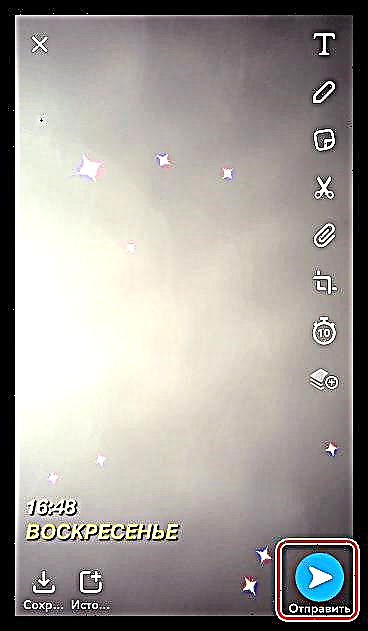








ಸ್ನೇಹಿತರೊಂದಿಗೆ ಚಾಟ್ ಮಾಡುತ್ತಿದ್ದಾರೆ
- ಕಾರ್ಯಕ್ರಮದ ಮುಖ್ಯ ವಿಂಡೋದಲ್ಲಿ, ಕೆಳಗಿನ ಎಡ ಮೂಲೆಯಲ್ಲಿರುವ ಸಂವಾದ ಐಕಾನ್ ಆಯ್ಕೆಮಾಡಿ.
- ನೀವು ಸಂವಹನ ನಡೆಸುತ್ತಿರುವ ಎಲ್ಲ ಬಳಕೆದಾರರನ್ನು ಪರದೆಯು ತೋರಿಸುತ್ತದೆ. ಸ್ನೇಹಿತರಿಂದ ಹೊಸ ಸಂದೇಶ ಬಂದಾಗ, ಅವನ ಅಡ್ಡಹೆಸರಿನಡಿಯಲ್ಲಿ ಸಂದೇಶ ಕಾಣಿಸುತ್ತದೆ "ನಿಮಗೆ ಸ್ನ್ಯಾಪ್ ಸಿಕ್ಕಿದೆ!". ಸಂದೇಶವನ್ನು ಪ್ರದರ್ಶಿಸಲು ಅದನ್ನು ತೆರೆಯಿರಿ. ನೀವು ಕೆಳಗಿನಿಂದ ಸ್ವಾಪ್ ಅನ್ನು ಪ್ಲೇ ಮಾಡಿದರೆ, ಚಾಟ್ ವಿಂಡೋವನ್ನು ಪರದೆಯ ಮೇಲೆ ಪ್ರದರ್ಶಿಸಲಾಗುತ್ತದೆ.


ಪ್ರಕಟಣೆಯ ಇತಿಹಾಸವನ್ನು ವೀಕ್ಷಿಸಿ
ಅಪ್ಲಿಕೇಶನ್ನಲ್ಲಿ ರಚಿಸಲಾದ ಎಲ್ಲಾ ಸ್ನ್ಯಾಪ್ಗಳು ಮತ್ತು ಕಥೆಗಳು ನಿಮ್ಮ ವೈಯಕ್ತಿಕ ಆರ್ಕೈವ್ನಲ್ಲಿ ಸ್ವಯಂಚಾಲಿತವಾಗಿ ಉಳಿಸಲ್ಪಡುತ್ತವೆ, ಅದು ನಿಮಗೆ ಮಾತ್ರ ಲಭ್ಯವಿದೆ. ಅದನ್ನು ತೆರೆಯಲು, ಮುಖ್ಯ ಮೆನು ವಿಂಡೋದ ಮಧ್ಯ ಕೆಳಗಿನ ಭಾಗದಲ್ಲಿ, ಕೆಳಗಿನ ಸ್ಕ್ರೀನ್ಶಾಟ್ನಲ್ಲಿ ತೋರಿಸಿರುವ ಗುಂಡಿಯನ್ನು ಆರಿಸಿ.

ಅಪ್ಲಿಕೇಶನ್ ಸೆಟ್ಟಿಂಗ್ಗಳು
- ಸ್ನ್ಯಾಪ್ಚಾಟ್ ಆಯ್ಕೆಗಳನ್ನು ತೆರೆಯಲು, ಅವತಾರ್ ಐಕಾನ್ ಆಯ್ಕೆಮಾಡಿ, ತದನಂತರ ಗೇರ್ ಚಿತ್ರದ ಮೇಲಿನ ಬಲ ಮೂಲೆಯಲ್ಲಿ ಟ್ಯಾಪ್ ಮಾಡಿ.
- ಸೆಟ್ಟಿಂಗ್ಗಳ ವಿಂಡೋ ತೆರೆಯುತ್ತದೆ. ನಾವು ಎಲ್ಲಾ ಮೆನು ವಸ್ತುಗಳನ್ನು ಪರಿಗಣಿಸುವುದಿಲ್ಲ, ಆದರೆ ಅತ್ಯಂತ ಆಸಕ್ತಿದಾಯಕವಾಗಿದೆ:
- ಸ್ನ್ಯಾಪ್ಕೋಡ್ಗಳು. ನಿಮ್ಮ ಸ್ವಂತ ಸ್ನ್ಯಾಪ್ಕೋಡ್ ರಚಿಸಿ. ಅದನ್ನು ನಿಮ್ಮ ಸ್ನೇಹಿತರಿಗೆ ಕಳುಹಿಸಿ ಇದರಿಂದ ಅವರು ನಿಮ್ಮ ಪುಟಕ್ಕೆ ಬೇಗನೆ ಹೋಗುತ್ತಾರೆ.
- ಎರಡು ಅಂಶಗಳ ದೃ .ೀಕರಣ. ಸ್ನ್ಯಾಪ್ಚಾಟ್ನಲ್ಲಿ ಪುಟಗಳನ್ನು ಹ್ಯಾಕಿಂಗ್ ಮಾಡುವ ಆಗಾಗ್ಗೆ ಪ್ರಕರಣಗಳಿಗೆ ಸಂಬಂಧಿಸಿದಂತೆ, ಈ ರೀತಿಯ ದೃ ization ೀಕರಣವನ್ನು ಸಕ್ರಿಯಗೊಳಿಸಲು ಬಲವಾಗಿ ಶಿಫಾರಸು ಮಾಡಲಾಗಿದೆ, ಇದರಲ್ಲಿ ಅಪ್ಲಿಕೇಶನ್ ಅನ್ನು ನಮೂದಿಸಲು, ನೀವು ಪಾಸ್ವರ್ಡ್ ಮಾತ್ರವಲ್ಲ, ಎಸ್ಎಂಎಸ್ ಸಂದೇಶದಿಂದ ಕೋಡ್ ಅನ್ನು ಸಹ ನಿರ್ದಿಷ್ಟಪಡಿಸಬೇಕಾಗುತ್ತದೆ.
- ದಟ್ಟಣೆಯನ್ನು ಉಳಿಸುವ ವಿಧಾನ. ಈ ನಿಯತಾಂಕವನ್ನು ಅಡಿಯಲ್ಲಿ ಮರೆಮಾಡಲಾಗಿದೆ ಕಸ್ಟಮೈಸ್ ಮಾಡಿ. ಸ್ನ್ಯಾಪ್ಗಳು ಮತ್ತು ಕಥೆಗಳ ಗುಣಮಟ್ಟವನ್ನು ಸಂಕುಚಿತಗೊಳಿಸುವ ಮೂಲಕ ಸಂಚಾರ ಬಳಕೆಯನ್ನು ಗಮನಾರ್ಹವಾಗಿ ಕಡಿಮೆ ಮಾಡಲು ನಿಮಗೆ ಅನುಮತಿಸುತ್ತದೆ.
- ಸಂಗ್ರಹವನ್ನು ತೆರವುಗೊಳಿಸಿ. ನೀವು ಅಪ್ಲಿಕೇಶನ್ ಅನ್ನು ಬಳಸುವಾಗ, ಸಂಗ್ರಹವಾದ ಸಂಗ್ರಹದಿಂದಾಗಿ ಅದರ ಗಾತ್ರವು ನಿರಂತರವಾಗಿ ಬೆಳೆಯುತ್ತದೆ. ಅದೃಷ್ಟವಶಾತ್, ಅಭಿವರ್ಧಕರು ಈ ಮಾಹಿತಿಯನ್ನು ಅಳಿಸುವ ಸಾಮರ್ಥ್ಯವನ್ನು ಒದಗಿಸಿದ್ದಾರೆ.
- ಸ್ನ್ಯಾಪ್ಚಾಟ್ ಬೀಟಾವನ್ನು ಪ್ರಯತ್ನಿಸಿ. ಸ್ನ್ಯಾಪ್ಚಾಟ್ನ ಬಳಕೆದಾರರು ಅಪ್ಲಿಕೇಶನ್ನ ಹೊಸ ಆವೃತ್ತಿಯನ್ನು ಪರೀಕ್ಷಿಸುವಲ್ಲಿ ಭಾಗವಹಿಸಲು ಒಂದು ಅನನ್ಯ ಅವಕಾಶವನ್ನು ಹೊಂದಿದ್ದಾರೆ. ಹೊಸ ವೈಶಿಷ್ಟ್ಯಗಳು ಮತ್ತು ಆಸಕ್ತಿದಾಯಕ ವೈಶಿಷ್ಟ್ಯಗಳನ್ನು ಪ್ರಯತ್ನಿಸಿದವರಲ್ಲಿ ನೀವು ಮೊದಲಿಗರಾಗಬಹುದು, ಆದರೆ ಪ್ರೋಗ್ರಾಂ ಅಸ್ಥಿರವಾಗಿ ಕಾರ್ಯನಿರ್ವಹಿಸಬಹುದು ಎಂಬ ಅಂಶಕ್ಕೆ ನೀವು ಸಿದ್ಧರಾಗಿರಬೇಕು.






ಈ ಲೇಖನದಲ್ಲಿ, ಸ್ನ್ಯಾಪ್ಚಾಟ್ ಅಪ್ಲಿಕೇಶನ್ನೊಂದಿಗೆ ಕೆಲಸ ಮಾಡುವ ಮುಖ್ಯ ಅಂಶಗಳನ್ನು ಹೈಲೈಟ್ ಮಾಡಲು ನಾವು ಪ್ರಯತ್ನಿಸಿದ್ದೇವೆ.